Google je omogućio upravljanje i brisanje svih podataka na vašem telefonu na jednostavan i učinkovit način korištenjem nova usluga pod nazivom "Upravitelj Android uređaja", koji vam omogućuje daljinsko lociranje i brisanje podataka telefonima i tabletima.
Danas je Google ažurirao Upravitelja tako da uključuje opcije poput stvaranja ili promjene PIN-a za zaključavanje zaslona, dodajući važnu opciju za daljinsko brisanje svih podataka terminala.
U nastavku ćemo objasniti kako aktivirati Upravitelj Android uređaja u nekoliko jednostavnih korakajer je izuzetno lako.
Kako aktivirati Upravitelj Android uređaja
- Prvo idite na google.com/android/devicemanager en svoj laptop u računalu
- Dopustite Upravitelj Android uređaja koristiti podatke o lokaciji kao što možete vidjeti na sljedećoj slici:
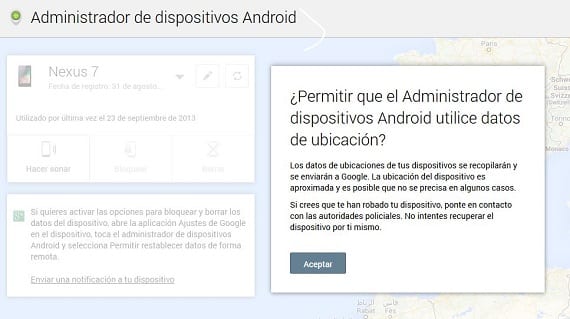
- Vidjet ćete popis uređaja koje ste povezali sa svojim Google računom. Jednom na odabranom uređaju možete poslati obavijest na uređaj na kojem želite aktivirati daljinsku lozinku i obrisati podatke.
- Kad primite obavijest u terminal, pritisnite je i ona će vas pitati ako želite aktivirati upravitelj uređaja. Na slijedećoj slici prikazujemo:
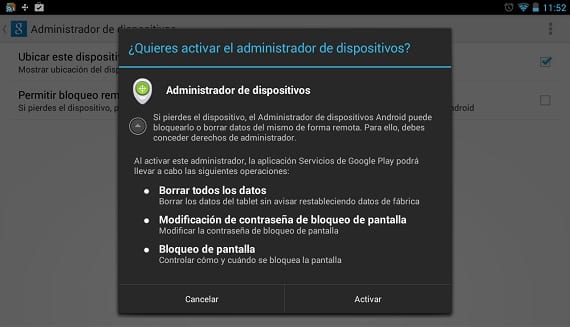
- Aktivirajte ga i vidjet ćete dvije opcije "Lociraj ovaj uređaj na daljinu" i "Dopusti daljinsko zaključavanje i vraćanje tvorničkih podataka". Vi odabirete drugu, jer je prva aktivirana prema zadanim postavkama, dajući ovoj opciji odgovarajuća dopuštenja upravljajte svojim terminalom na daljinu.
- Aktivirali dvije mogućnosti, natrag administratoru Android uređaji na webu i osvježite stranicu
- Sada ćete vidjeti dvije opcije istaknute pored one kako zvoniti na terminalu, kakve jesu "Blokiraj" i "Izbriši" i vaš će uređaj biti spreman za daljinsko blokiranje terminala, pa čak i brisanje svih podataka s telefona
Kada daljinski odaberete zaključavanje terminala, pojavit će se prozor omogućuje vam aktiviranje PIN-a ili lozinke na telefonu, čak i ako ga do sada niste imali na uređaju. Onog trenutka kada u nekoliko sekundi izvršite ovu radnju, terminal će isključiti zaslon i kad ga želite uključiti, tražit će od vas da unesete PIN koji ste prethodno stvorili.
Ako ste izgubili ili ukrali terminal, prvo što biste trebali učiniti je blokirati ga, a zatim izbrisati sve podatke koristeći drugu opciju koju ste aktivirali u Upravitelju Android uređaja. Kad obrišete ili izbrišete sve podatke, uređaj će automatski izbrisati podatke iz interne pohrane kao i sa SD kartice. Čim se brisanje izvrši, primit ćete obavijest e-poštom u kojoj se navodi gdje su i kada svi vaši podaci izbrisani u terminalu.
Blokiranje i brisanje izvršavaju se odmah, i to u vrijeme izvođenja radnje uređaj nije imao internetsku vezu, kad bi ga ponovno dobio, izvršio bi ga.
Un izvrsna usluga koju nudi Google s Upraviteljem Android uređaja, što svi možete učiniti s ovim jednostavnim uputstvom i tako osigurati sigurnost svog terminala.
Više informacija – Nove značajke u Upravitelju Android uređaja
Izvor - Android Central

Pozdrav, hvala vam puno na tutorijalu, stvarno je vrlo zanimljivo. Ali moje je pitanje sljedeće: što ako je ono što želim izbrisati terminal sa svog računa? Zamijenili su neispravan telefon za novi i sada se pojavljuju oba, a mene zanima samo jedan. Hvala na Vašem zanimanju.
Mislim da Google u trenutku kad ne koristite određeni terminal ukloni s popisa. Kažem to jer imam stari Android koji povremeno koristim i on se ne pojavljuje na tom popisu.
Hvala na lekciji, cijenimo, imam pitanje, moram li aktivirati gps i internet da bih mogao blokirati svoj uređaj? ili s google računom s računala radim sve bez potvrde na mobitelu? Žao mi je što sam novak za android.
Ako nemate aktiviranu internetsku vezu, čim se to učini, terminal će biti blokiran, mreža će vam trebati da ga blokira. Što se tiče GPS-a, ako se povežete putem Wi-Fi-ja ili podatkovne mreže, Android također može locirati položaj vašeg uređaja. Zbog toga se uvijek savjetuje da za veću preciznost s GPS-om povežete Wifi ili 3G.
Kad ga prvi put konfigurirate, morat ćete ga potvrditi sa svog mobitela kako bi administrator znao da ste to vi, inače to nećete moći.
Hvala Manuelu na odgovoru i konfigurirao sam ga kao što je i pozdrav.
Jednom kad se aktivira kôd za otključavanje zaslona, je li moguće deaktivirati ga? Čini mi se vrlo zanimljivom opcijom, ali volio bih da se pojavi samo kad je aktiviram iz Upravitelja uređaja. Sad uvijek dobijem ;-(
Ok, pronađeno:
Važno je imati na umu da se PIN ne briše nakon što mu pristupimo, jer bismo za to morali otići na Sigurnost / zaključavanje zaslona i kao novu opciju odabrati „ništa” (ili Slide, kao što sam to učinio).
Pretpostavljam da je ovaj PIN za određene situacije u kojima se terminal izgubi ili ukrade
Jedno pitanje: izgubio sam telefon i zaključao ga pomoću google upravitelja uređaja. Pronašao sam ga kasnije, ali može li se nekako otključati?